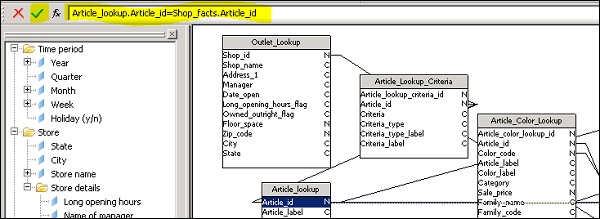SAP Universe Designer - Usando a barra de fórmulas
Você pode visualizar a barra de fórmulas navegando em Exibir → Barra de fórmulas. É uma caixa de texto acima da janela do universo e você também pode ver 3 botões à esquerda da barra de fórmulas.
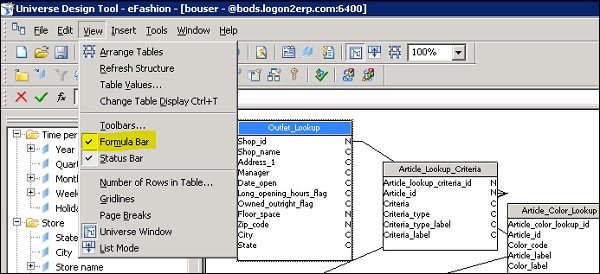
Na barra de fórmulas, você pode ver a fórmula ou expressão de qualquer junção selecionada no painel "Estrutura" ou objeto selecionado no painel "Universo". Para ver a fórmula, selecione o objeto conforme mostrado abaixo e você pode ver a fórmula usada.
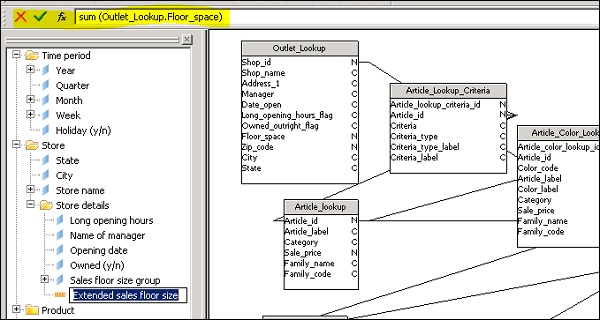
Os seguintes botões de edição são colocados à esquerda da barra de fórmulas -

|
Cancele a última modificação que não foi validada. Se você fizer várias alterações em uma expressão de junção sem validar as alterações, clicando emCancelretorna a expressão ao seu estado original. Se você deseja desfazer quaisquer modificações individuais, você deve usar oEdit > Undo opção ou clique Undo. |

|
Valide a expressão. Isso se aplica a todas as alterações na expressão de junção. Você pode desfazer as alterações após a validação usar oEdit > Undo opção ou clique Undo. |

|
Abra a caixa de diálogo Editar Associação para a associação selecionada. |
Você pode modificar uma junção usando a "Barra de Fórmulas" seguindo as etapas abaixo -
Clique em uma junção que você deseja editar. A fórmula para a junção aparece na "Barra de Fórmulas".
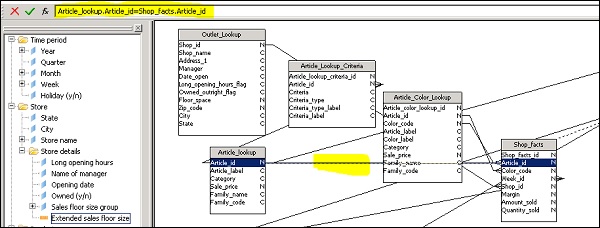
Você pode modificar a expressão conforme necessário e para aplicar a mudança, clique em validar para aplicar as mudanças.